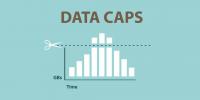Microsoft Security Essentials-gennemgang (med skærmbilleder)
Microsoft Security Essentials er navnet på Microsofts seneste Anti-Virus / Anti-Spyware-software til Windows-operativsystem. Det testes allerede internt hos Microsoft og det ryktes at blive lanceret i september i år. Vi var heldige at få hænder på pre-beta build-versionen af Security Essentials. Jeg testede det på Windows Vista og var ganske imponeret over det. Nedenfor er den komplette gennemgang sammen med nogle interessante fund.
Opdatering: Microsoft Security Essentials er endelig blevet frigivet til offentligheden, tjek det her.
Bemærk: Klik på billederne nedenfor for at forstørre.
Installation
Installation var en leg, her er den trinvise procedure for installation. Når du kører installationsprogrammet for første gang, vises velkomstskærmen, og klik på Næste.
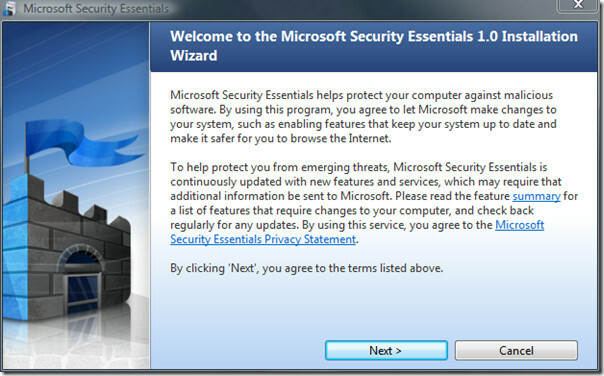 Læs licensaftalen, og klik på Jeg accepterer.
Læs licensaftalen, og klik på Jeg accepterer.
 Her er den rigtige bummer for dem, der bruger ikke-ægte versioner af Windows. Dette trin validerer, om din Windows er ægte eller ej. Klik på Valider for at kontrollere, om din Windows er valideret, flyttes du til næste trin, ellers installerer installationen fejl.
Her er den rigtige bummer for dem, der bruger ikke-ægte versioner af Windows. Dette trin validerer, om din Windows er ægte eller ej. Klik på Valider for at kontrollere, om din Windows er valideret, flyttes du til næste trin, ellers installerer installationen fejl.
 Når din Windows nu er valideret, bliver Security Essentials nu klar til at blive installeret. Klik på Installer for at begynde installationen.
Når din Windows nu er valideret, bliver Security Essentials nu klar til at blive installeret. Klik på Installer for at begynde installationen.
 Installerer ...
Installerer ...
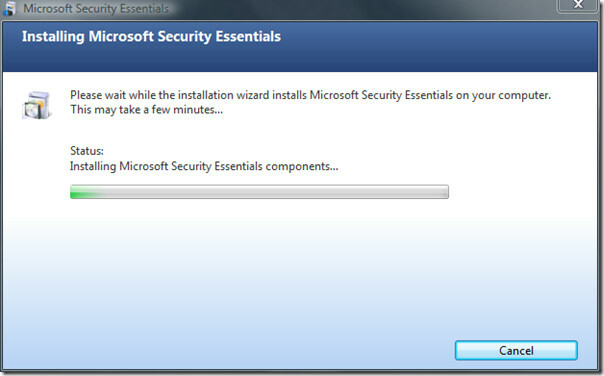 Når installationen er afsluttet, skal du markere afkrydsningsfeltet Scan min computer og klikke på Udfør.
Når installationen er afsluttet, skal du markere afkrydsningsfeltet Scan min computer og klikke på Udfør.

Brug af Security Essentials
Når installationen er afsluttet, vil du blive omdirigeret til automatiske opdateringer af virus- og spyware-definitioner.
 Gå nu til fanen Hjem, hvor du får besked om, at alt kører problemfrit.
Gå nu til fanen Hjem, hvor du får besked om, at alt kører problemfrit.
 For at udføre en systemscanning kan du vælge en hvilken som helst af de tre indstillinger, Hurtig, Fuld eller Tilpasset. Først udførte jeg en hurtig scanning for at se, hvor godt det går. Hurtigscanningen var ikke så hurtig som navnet antyder, det tog flere minutter (10 minutter at være nøjagtige på mit system) at afslutte.
For at udføre en systemscanning kan du vælge en hvilken som helst af de tre indstillinger, Hurtig, Fuld eller Tilpasset. Først udførte jeg en hurtig scanning for at se, hvor godt det går. Hurtigscanningen var ikke så hurtig som navnet antyder, det tog flere minutter (10 minutter at være nøjagtige på mit system) at afslutte.
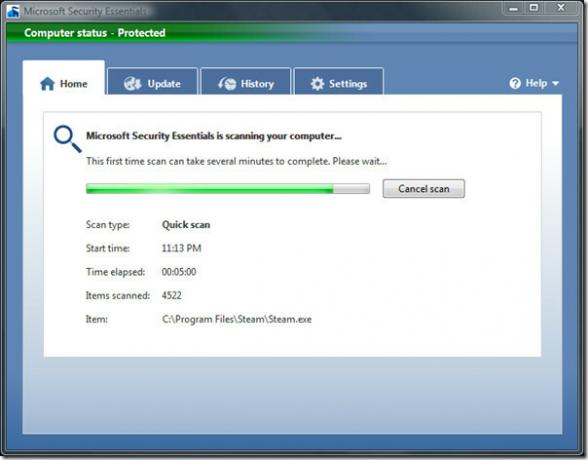 Jeg udførte ikke en fuld scanning, da det ville have taget mere end 20 minutter 2-3 timer let. Så jeg gik lige videre med Custom Scan. Du skal vælge det nøjagtige drev eller destination, som du gerne vil scanne, og klikke på OK.
Jeg udførte ikke en fuld scanning, da det ville have taget mere end 20 minutter 2-3 timer let. Så jeg gik lige videre med Custom Scan. Du skal vælge det nøjagtige drev eller destination, som du gerne vil scanne, og klikke på OK.
Opdatering: For dem, der tænker, hvorfor jeg ikke udførte en fuld scanning, handlede problemet ikke om tid (selvom jeg udførte det senere). Der var ikke behov for at gennemse indstillingen Fuld scanning, fordi den bare ligner Quick Scan men i stedet scannede alle placeringer på harddisken.

Sådan ser hjemmevinduet ud, når der opdages en trussel.
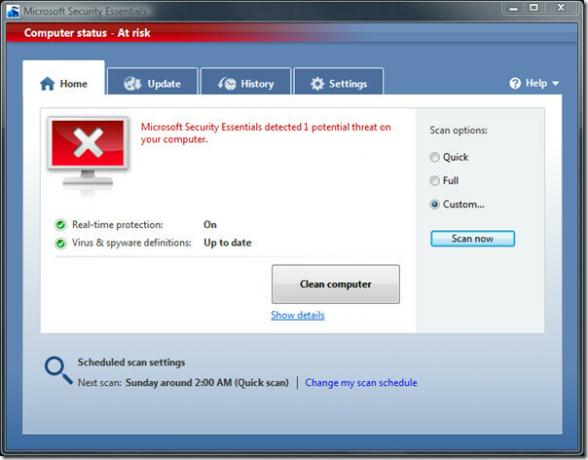 For at fjerne denne trussel skal du klikke på Rens computer-knappen. Det ser ud til, at en trojan sad på min computer, som NOD32 ikke kunne registrere.
For at fjerne denne trussel skal du klikke på Rens computer-knappen. Det ser ud til, at en trojan sad på min computer, som NOD32 ikke kunne registrere.

Jeg må rose Security Essentials for at finde og fjerne denne dumme trojan.
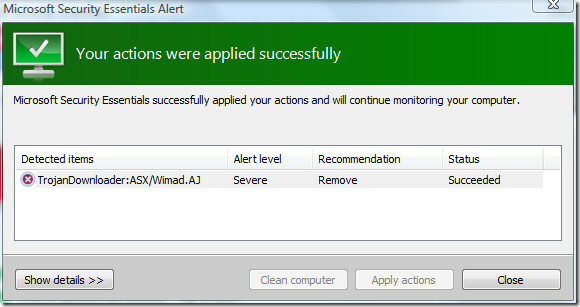
For at planlægge en scanning kan du enten klikke på Skift link til min scanningsplan i vinduet Hjem eller gå direkte til Indstillinger.
 Nedenfor er nogle ekstra skærmbilleder af standardhandling, realtidsbeskyttelse og avancerede indstillinger.
Nedenfor er nogle ekstra skærmbilleder af standardhandling, realtidsbeskyttelse og avancerede indstillinger.

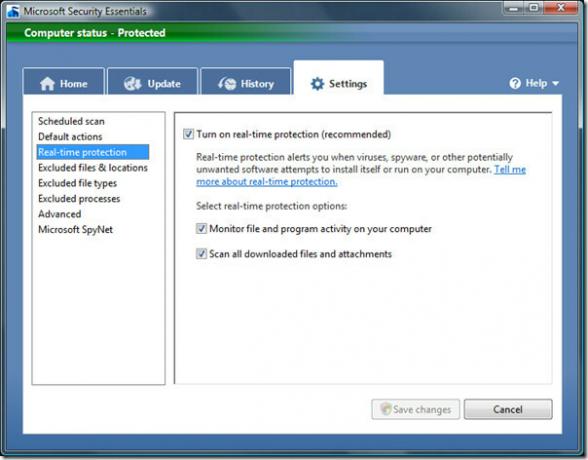
 På fanen Historik kan du se alle fundne elementer, varer i karantæne og tilladte varer. Klik på Slet historie for at fjerne al historik.
På fanen Historik kan du se alle fundne elementer, varer i karantæne og tilladte varer. Klik på Slet historie for at fjerne al historik.

Konklusion
Da jeg testede pre-beta-opbygningen, er det ganske vanskeligt at træffe den endelige dom. Men en ting, der blev holdt ud, er det brugervenlighed og lille hukommelsesfodaftryk. Den samlede størrelse af software-installationsprogrammet er kun 4,8 MB og tager ca. 6,6 MB + 36 MB (kører to forskellige processer), når jeg kører på mit system. Hvilket er ret imponerende, hvis man ser på det faktum, at det registrerede og fjernede en trojansk downloader, som NOD32 endda ikke kunne registrere i første omgang. Bare til sammenligning tager ESET NOD32 35 MB systemhukommelse, hvilket betyder ca. 28,4 MB mere end Security Essentials. 😉 Nyd!
Søge
Seneste Indlæg
Afspil eller rip automatisk dvd'er, når de indsættes med DiscInsert
Det kan være svært for begyndere at udføre opgaver såsom dvd-rippin...
Sådan stopper Facebook fra at spore dig med en VPN
Der er en grund til, at "de kan høre dig" er blevet en af de mest...
Hvad er båndbredde: Hvor meget har jeg brug for hver måned?
Båndbredde forstås synonymt med internethastighed. Jo mere du båndb...